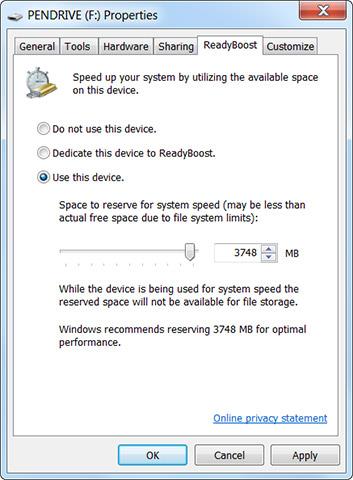Quando colleghi una chiavetta USB a un vecchio computer Windows (e anche Windows 8 ), Windows ti chiederà se desideri velocizzare il tuo sistema con ReadyBoost. Ma cos'è esattamente ReadyBoost e aiuta davvero a migliorare la velocità del tuo computer ?
ReadyBoost è stato introdotto ufficialmente in Windows Vista e, al momento del suo lancio, era una funzionalità fortemente promossa da Microsoft. Tuttavia, è un peccato che la situazione reale non sia quella prevista dagli utenti. Sebbene ReadyBoost possa essere utile in alcuni casi limitati, nel complesso non aiuta molto a rendere il tuo computer più potente.
Come funziona ReadyBoost?
ReadyBoost funziona insieme a SuperFetch. SuperFetch è una funzionalità introdotta anche in Windows Vista che monitora i programmi utilizzati sul computer e scarica automaticamente i file di tali programmi e le librerie delle applicazioni nella memoria del computer ( RAM) . ) in modo che quando si avvia l'applicazione, si avvierà più velocemente perché il tuo computer ha letto i file dell'applicazione dalla memoria anziché dall'unità. La RAM vuota di solito non funziona bene, quindi l'utilizzo della memoria cache a cui accedono frequentemente le applicazioni può aumentare la reattività del computer.

SuperFetch in genere utilizza la memoria del tuo computer e archivia i file nella RAM. Tuttavia, SuperFetch può funzionare anche con una chiavetta USB, ovvero quando ReadyBoost è attivo. Quando colleghi un'unità USB al computer e attivi la funzionalità ReadyBoost, Windows memorizzerà i dati SuperFetch sull'unità USB, liberando così memoria di sistema. Leggere vari file di piccole dimensioni da una USB è più veloce che leggerli da un disco rigido , quindi in teoria questo potrebbe aiutare a migliorare le prestazioni del tuo sistema.
Perché ReadyBoost potrebbe non esserti utile?
ReadyBoost è essenzialmente una funzionalità molto buona, ma il problema è che la memoria di archiviazione USB è più lenta della RAM, quindi archiviare i dati SuperFetch nella RAM del computer è comunque meglio che archiviarli su USB. Pertanto ReadyBoost funziona davvero solo se il tuo computer non dispone della quantità di RAM necessaria. Se hai già abbastanza RAM, ReadyBoost non sarà più molto utile.

Si può vedere che ReadyBoost è una funzionalità ideale per i computer dotati solo di una piccola quantità di RAM. Quando venne rilasciato Windows Vista, Anandtech fece un benchmark di ReadyBoost e i risultati all'epoca delusero molte persone. Se abbinato a un computer con 512 MB di RAM (un numero molto piccolo, i computer di nuova generazione di oggi contengono spesso diversi GB di RAM), ReadyBoost aiuta davvero a migliorare le prestazioni in molti casi specifici. Tuttavia, l'aggiunta di più RAM migliora sempre le prestazioni in modo significativamente maggiore rispetto all'utilizzo di ReadyBoost.
Ciò indica il fatto che se le prestazioni del computer che stai utilizzando sono realmente influenzate dalla mancanza di RAM, aggiungere più RAM porterà una maggiore efficienza invece di utilizzare ReadyBoost.
In quali casi ReadyBoost può promuovere il suo valore?
Come accennato, ReadyBoost può comunque essere utile se il tuo computer attuale ha una piccola quantità di RAM (512 MB o anche 1 GB) e non vuoi o non puoi aggiungere altra RAM per qualche motivo, ad esempio perché il costo è troppo alto o il tuo dispositivo non supporta l'aggiornamento della RAM, ad esempio. A questo punto una USB di backup con ReadyBoost sarà davvero un'ottima soluzione.

Se scegli di utilizzare ReadyBoost, ricorda che anche la velocità dell'unità USB aiuterà a determinare l'entità del miglioramento delle prestazioni. Se hai una chiavetta USB vecchia e lenta, probabilmente non noterai alcun aumento significativo delle prestazioni, anche se il dispositivo ha una quantità di RAM molto piccola. Windows non ti consentirà di utilizzare ReadyBoost su unità flash USB particolarmente lente e viceversa. Soprattutto se utilizzi un SSD , ReadyBoost non avrà assolutamente alcun effetto. Questo perché gli SSD sono intrinsecamente più veloci delle unità flash.
riepilogo
In breve, poiché i computer di oggi spesso sono dotati di una quantità di RAM molto maggiore per impostazione predefinita, non vedrai gli stessi vantaggi di ReadyBoost rispetto a quelli che avresti in un sistema più vecchio con meno RAM rispetto a prima. . " Pretend RAM " di ReadyBoost ovviamente non può fornire le stesse prestazioni della RAM reale. In breve, questo metodo sarà più adatto ai computer più vecchi che vengono utilizzati da molto tempo.
Vedi altro: